cacti利用snmpdiskio 监控服务器磁盘
发布时间:2014-09-05 17:07:24作者:知识屋
安装环境:
centos 5.6 x86_64
cacti-0.8.7g
snmpdiskio-0.9.4
安装
1、下载snmpdiskio 可以在windows 下下载。下载完成后解压。解压缩之后里面有README文件 是英文安装文档。
a、把解压之后文件夹下的snmpdiskio 文件上传到被监控服务器的/usr/local/bin目录下
由于9.4太老不支持2.6内核,需要修改,出自http://forums.cacti.net/viewtopic.php?p=124793#124793 (在本网站下载的包我已经更新过已经支持2.6内核)
b、把解压之后文件夹下的partition.xml上传到cacti监控服务器的PATH/cacti/resource/snmp_queries/目录下
2、修改snmp配置文件/etc/snmp/snmpd.conf
exec .1.3.6.1.4.1.2021.54 hdNum /usr/local/bin/snmpdiskio hdNum
exec .1.3.6.1.4.1.2021.55 hdIndex /usr/local/bin/snmpdiskio hdIndex
exec .1.3.6.1.4.1.2021.56 hdDescr /usr/local/bin/snmpdiskio hdDescr
exec .1.3.6.1.4.1.2021.57 hdInBlocks /usr/local/bin/snmpdiskio hdInBlocks
exec .1.3.6.1.4.1.2021.58 hdOutBlocks /usr/local/bin/snmpdiskio hdOutBlocks
把以上内容添加到配置文件中,保存退出。
重启snmpd 服务
server snmpd restart
3、在cacti监控主机上测试
[root@backup ~]# snmpwalk -v 2c -c public 192.168.5.44 .1.3.6.1.4.1.2021.58
UCD-SNMP-MIB::ucdavis.58.1.1 = INTEGER: 1
UCD-SNMP-MIB::ucdavis.58.2.1 = STRING: "hdOutBlocks"
UCD-SNMP-MIB::ucdavis.58.3.1 = STRING: "/usr/local/bin/snmpdiskio hdOutBlocks"
UCD-SNMP-MIB::ucdavis.58.100.1 = INTEGER: 0
UCD-SNMP-MIB::ucdavis.58.101.1 = STRING: "0"
UCD-SNMP-MIB::ucdavis.58.101.2 = STRING: "0"
UCD-SNMP-MIB::ucdavis.58.101.3 = STRING: "0"
UCD-SNMP-MIB::ucdavis.58.101.4 = STRING: "0"
UCD-SNMP-MIB::ucdavis.58.101.5 = STRING: "0"
UCD-SNMP-MIB::ucdavis.58.101.6 = STRING: "0"
UCD-SNMP-MIB::ucdavis.58.101.7 = STRING: "0"
UCD-SNMP-MIB::ucdavis.58.101.8 = STRING: "0"
UCD-SNMP-MIB::ucdavis.58.101.9 = STRING: "0"
UCD-SNMP-MIB::ucdavis.58.101.10 = STRING: "0"
UCD-SNMP-MIB::ucdavis.58.101.11 = STRING: "0"
UCD-SNMP-MIB::ucdavis.58.101.12 = STRING: "0"
UCD-SNMP-MIB::ucdavis.58.101.13 = STRING: "0"
UCD-SNMP-MIB::ucdavis.58.101.14 = STRING: "0"
UCD-SNMP-MIB::ucdavis.58.101.15 = STRING: "0"
UCD-SNMP-MIB::ucdavis.58.101.16 = STRING: "0"
UCD-SNMP-MIB::ucdavis.58.101.17 = STRING: "76145188352"
UCD-SNMP-MIB::ucdavis.58.101.18 = STRING: "831488"
UCD-SNMP-MIB::ucdavis.58.101.19 = STRING: "665088"
UCD-SNMP-MIB::ucdavis.58.101.20 = STRING: "522703872"
UCD-SNMP-MIB::ucdavis.58.101.21 = STRING: "4096"
UCD-SNMP-MIB::ucdavis.58.101.22 = STRING: "75620762624"
UCD-SNMP-MIB::ucdavis.58.101.23 = STRING: "0"
UCD-SNMP-MIB::ucdavis.58.101.24 = STRING: "0"
UCD-SNMP-MIB::ucdavis.58.102.1 = INTEGER: 0
UCD-SNMP-MIB::ucdavis.58.103.1 = ""
看到以上内容说明已经成功了。
4、cacti 模版配置 (网上也找了文章大都忽略了这里)
输入ip 地址访问cacti 添加一个主机监控模版
找到Templates --> Host Templates --> 找到又上方的Add 添加一个主机模版
点开add 之后输入创建的 主机模版的名字 例如:LINUX-disk-io 点击create 进入下一步配置
在 Associated Graph Templates 选择Disk - I/O (bytes/sec) 点击Add 添加
在 Associated Data Queries 选择 SNMP - Disk Statistics 点击Add 添加
最后点击Save 保存完成。
5、为主机创建Graphs
a、Devices --> 选择 一个主机--> Host Template 选择 刚刚创建的linux-disk-io 点击保存。
b、点击上方的*Create Graphs for this Host 在下面就能看到Data Query [SNMP - Disk Statistics] 这样列表,列表内显示你硬盘的信息。选择你需要监控的磁盘点击创建完成。
下图为监控disk-io 信息图
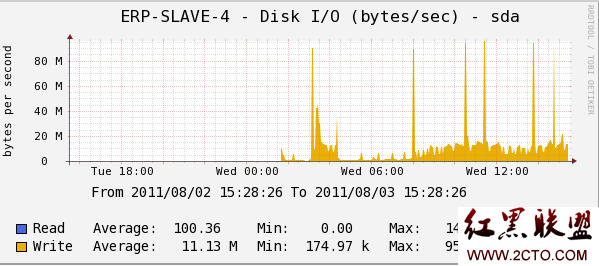
本文出自 “badboy” 博客
相关知识
-

linux一键安装web环境全攻略 在linux系统中怎么一键安装web环境方法
-

Linux网络基本网络配置方法介绍 如何配置Linux系统的网络方法
-
Linux下DNS服务器搭建详解 Linux下搭建DNS服务器和配置文件
-
对Linux进行详细的性能监控的方法 Linux 系统性能监控命令详解
-
linux系统root密码忘了怎么办 linux忘记root密码后找回密码的方法
-
Linux基本命令有哪些 Linux系统常用操作命令有哪些
-
Linux必学的网络操作命令 linux网络操作相关命令汇总
-

linux系统从入侵到提权的详细过程 linux入侵提权服务器方法技巧
-

linux系统怎么用命令切换用户登录 Linux切换用户的命令是什么
-
在linux中添加普通新用户登录 如何在Linux中添加一个新的用户
软件推荐
更多 >-
1
 专为国人订制!Linux Deepin新版发布
专为国人订制!Linux Deepin新版发布2012-07-10
-
2
CentOS 6.3安装(详细图解教程)
-
3
Linux怎么查看网卡驱动?Linux下查看网卡的驱动程序
-
4
centos修改主机名命令
-
5
Ubuntu或UbuntuKyKin14.04Unity桌面风格与Gnome桌面风格的切换
-
6
FEDORA 17中设置TIGERVNC远程访问
-
7
StartOS 5.0相关介绍,新型的Linux系统!
-
8
解决vSphere Client登录linux版vCenter失败
-
9
LINUX最新提权 Exploits Linux Kernel <= 2.6.37
-
10
nginx在网站中的7层转发功能
























